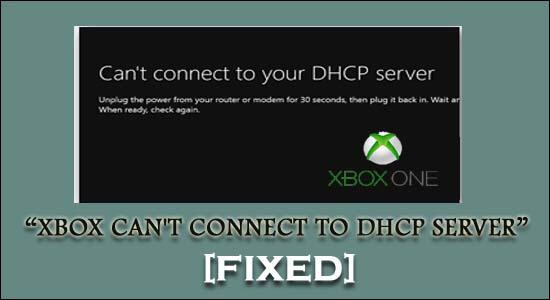
Xbox ei voi muodostaa yhteyttä DHCP-palvelimeen -virhe joka kerta, kun yrität muodostaa yhteyden Xbox-konsoliisi verkon/internetin kautta?
Jos etsit joitain helppoja korjauksia ei voi muodostaa yhteyttä DHCP-palvelimeen, tämä opas auttaa sinua.
Täältä löydät asiantuntijamme testaamat toimivat ratkaisut ja ne auttavat sinua varmasti ratkaisemaan virheen.
Mutta ennen kuin siirryt suoraan korjauksiin, kerromme lisää tästä Xbox Live ei voi muodostaa yhteyttä DHCP-palvelimeen -virheestä.
Joten aloitetaan keskustelu...!
Mikä on Xbox ei voi muodostaa yhteyttä DHCP-palvelimeen -virhe?
Monet Xbox-käyttäjät ilmoittavat tästä " Ei voi muodostaa yhteyttä DHCP-palvelimeesi " -virheestä yrittäessään muodostaa yhteyden Xbox-konsoliinsa Internetin avulla.
Tämä virhe tarkoittaa, että DHCP-palvelin ei pysty osoittamaan IP-osoitetta Xbox-konsolille.
Yksinkertaisesti sanottuna tämä virhe itse asiassa estää sinua pääsemästä verkkoon jostain syystä. Lopputuloksena alat saada Xbox-konsolin verkkoyhteyden virheongelma .
Mikä aiheuttaa sen, että Xbox ei voi muodostaa yhteyttä DHCP-palvelimeesi?
Ei voi muodostaa yhteyttä DHCP-palvelimeesi -virhe tapahtuu pääasiassa silloin, kun jollekin muulle samassa verkossa olevalle laitteelle on määritetty sama IP-osoite kuin Xbox-konsolille.
Tämän ongelman korjaamiseksi meidän on tehtävä kaksi asiaa:
- XBOX-konsolin kokoonpano, joka auttaa palvelinta sallimaan sen IP-osoitteella.
- DHCP-palvelimesi asetukset.
Mitä teen, kun Xbox sanoo, että ei voi muodostaa yhteyttä DHCP-palvelimeen?
Sisällysluettelo
Korjaus 1 – DHCP-palvelimen ongelman manuaalinen vianmääritys
Ensimmäinen ratkaisu, jonka voit yrittää korjata ei voi muodostaa yhteyttä DHCP-palvelimeen Xbox-virhe on DHCP-palvelimen manuaalinen vianmääritys.
- Sammuta XBOX-konsoli 5 minuutiksi .
- Kun 5 minuuttia on kulunut, kytke sekä konsoli että reititin päälle .
- Paina nyt kaukosäätimestä valikkoa
- Napauta asetusta > verkko
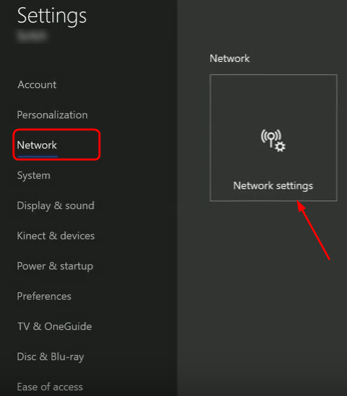
- Valitse nyt avautuneesta verkkoasetusikkunasta Testaa verkkoyhteys
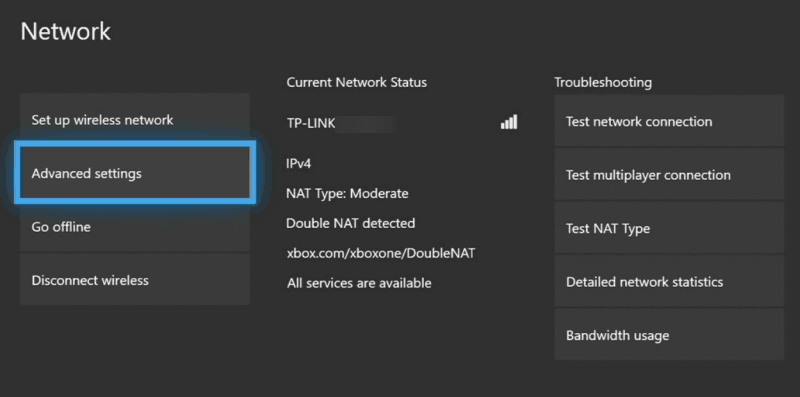
Korjaus 2 – Xboxin tehdasasetusten palautus
Jos Xboxillasi ei ole mitään Live-palvelinongelmia ja edes kotireitittimelläsi ei ole Internet-yhteysongelmia. Siinä tapauksessa ongelma on ehkä itse Xbox-konsolissa.
Ehkä jokin tuntematon ohjelmisto estää Xboxia muodostamasta yhteyttä DHCP-palvelimeen.
Tämän ongelman korjaamiseksi paras ratkaisu on palauttaa XBOX-konsolin tehdasasetukset .
Korjaus 3 – Määritä staattinen IP-osoite Xbox One -konsoliin
Joskus Xbox ei voi muodostaa yhteyttä DHCP-palvelimeesi. Virhe johtuu Xbox-konsolin dynaamisesta IP-osoitteesta.
Joten sinun tarvitsee vain määrittää staattinen IP-osoite XBOX-konsolille. Tässä ovat vaiheet, jotka sinun on noudatettava:
- Käynnistä XBOX-konsoli.
- Napauta valikkopainiketta , joka on XBOXin aloitusnäytössä.
- Etsi Asetukset- vaihtoehto ja paina sitä.
- Napsauta Verkko > Lisäasetukset -vaihtoehtoa.
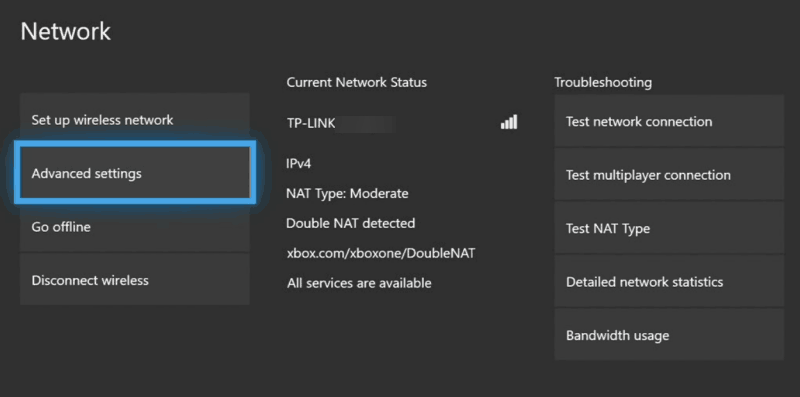
- Nyt avautuvassa ikkunassa näet IP-asetukset . Joten kopioi tämä IP ja säilytä se turvassa jossain.
- IP-asetuksissa on MAC-osoite , johon sinun tulee syöttää kotonasi käyttämäsi 12-numeroinen yhteysosoite.
- Avaa selain ja kirjoita sitten hakupalkkiin oletusyhdyskäytävä.
- On aika käyttää reitittimesi käyttöliittymää. Kirjoita tätä varten vain reitittimesi tarrassa annettu käyttäjätunnus ja salasana.
- Valitse vaihtoehto Ota manuaalinen määritys käyttöön.
- Syötä avautuvaan ikkunaan aiemmin muistiin kirjoittamasi MAC- ja IP-osoitteesi .
- Paina Lisää
Yritä nyt aloittaa pelisi tarkistamalla, onko ongelma ratkaistu vai ei.
Korjaus 4 - Kokeile erilaista Ethernet-porttia tai kaapelia
Toinen ratkaisu, jota voit kokeilla, on Ethernet-portin tai -kaapelin vaihtaminen . Näin voit tehdä tarkistuksen:
- Sammuta modeemi ja Xbox-konsoli.
- Irrota nyt molemmista laitteista Ethernet-kaapeli .
- Yritä kytkeä kaapeli joihinkin eri modeemin tai reitittimen portteihin .
- Paina kaukosäätimestä valikkoa
- Napauta Asetukset > Verkko -vaihtoehtoa .
- Valitse nyt avautuvasta Verkkoasetusten ikkunasta Testaa verkkoyhteys
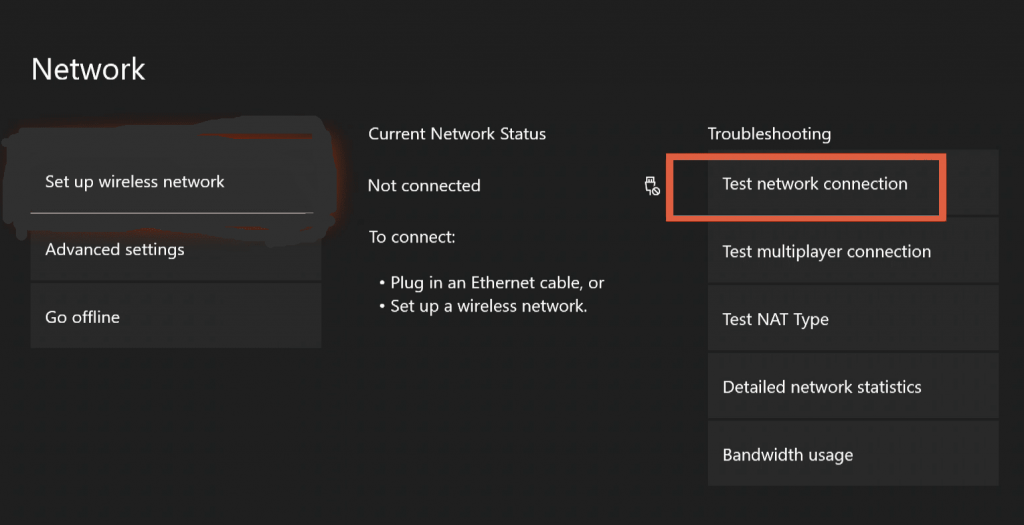
Korjaus 5 – Ota DHCP käyttöön tai poista se käytöstä
Useimmissa tapauksissa on nähtävissä, että Xbox ei voi muodostaa yhteyttä DHCP-palvelimeen, ja myös virhe korjataan ottamalla DHCP-palvelin käyttöön tai poistamalla se käytöstä.
Poista DHCP-palvelin käytöstä noudattamalla ohjeita
- Paina ensin näppäimistöltäsi Windows + X -painiketta ja valitse sitten avautuvasta valikosta Verkkoyhteydet
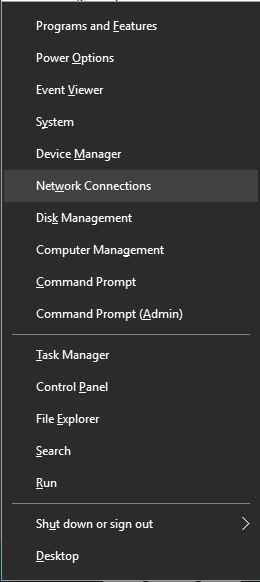
- Tämä avaa Ethernet Properties -ikkunan näytölle. Kaksoisnapsauta nyt aktiivista verkkoyhteyttä ja valitse sitten Ominaisuudet- vaihtoehto
- Napsauta Internet-protokollan versiota 4 tai 6 ja valitse sitten Ominaisuudet
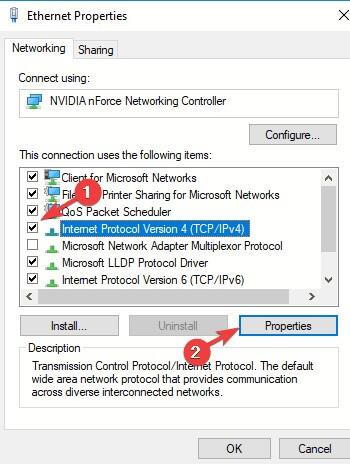
- Valitse vaihtoehto " Käytä seuraavaa IP-osoitetta".
- Määritä arvot, kuten IP-osoite, oletusyhdyskäytävä, aliverkon peite jne.
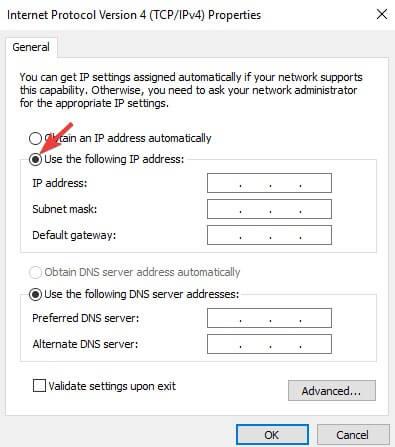
Huomautus : Kun olet poistanut DHCP-palvelimen käytöstä, palaa staattiseen IP-kokoonpanoon.
Kun määrität väärät asetukset, se voi johtaa Internet-yhteyden katkeamiseen.
DHCP-palvelimen käyttöönottovaiheet
- Paina näppäimistön Windows + X -painiketta ja valitse sitten avautuvasta valikosta Verkkoyhteydet
- Tämä avaa Ethernet Properties -ikkunan näytölle. Kaksoisnapsauta nyt aktiivista verkkoyhteyttä ja valitse sitten Ominaisuudet- vaihtoehto.
- Napsauta Internet-protokollan versiota 4 tai 6 ja valitse sitten Ominaisuudet.
- Napsauta molempia vaihtoehtoja: Hanki IP-osoite automaattisesti ja Hanki DNS-palvelimen osoite automaattisesti. Napauta sen jälkeen OK -painiketta
Kun olet ottanut DHCP-palvelimen käyttöön, älä unohda käynnistää tietokonettasi uudelleen, jotta kaikki tekemäsi muutokset tulevat voimaan.
Korjaus 6 – Power Cycle Xbox-konsoli ja reititin
Xbox-konsolin ja reitittimen virrankäyttö poistaa väliaikaiset häiriöt, jotka aiheuttavat virheen, jonka vuoksi Xbox ei voi muodostaa yhteyttä DHCP-palvelimeesi .
Tässä ovat vaiheet Xbox-konsolin ja reitittimen käynnistämiseksi:
- Sammuta sekä Xbox-konsoli että reititin .
- Irrota virtajohto sekä Xbox-konsolista että reitittimestä. Odota vähintään 5 minuuttia.
- Kytke nyt molemmat laitteet päälle ja odota, että yhteys muodostuu täydellisesti.
- Paina Xbox-kaukosäätimen valikkopainiketta .
- Napauta nyt seuraavaa vaihtoehtoa: Asetukset > Verkko > Verkkoasetukset ja valitse sitten 'Testaa verkkoyhteys'.
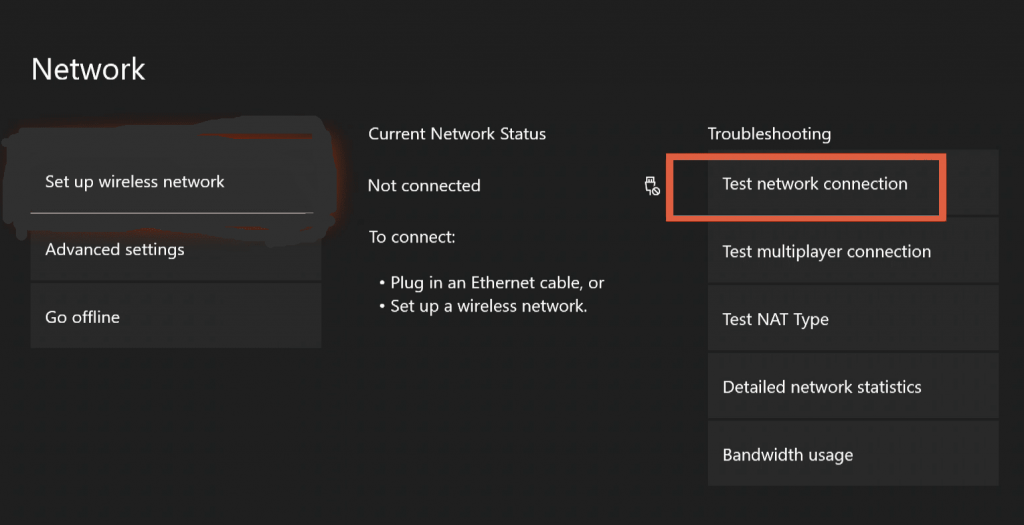
Tarkista tämän jälkeen, onko Xbox-yhteys epäonnistui -virhe ratkaistu vai ei.
Korjaus 7 – XBOX-konsolisi saatetaan kieltää
Xbox One -konsolin karkaisu laukaisee Microsoftin pysyvästi rajoittavan sen yhteyden muodostamista Xbox-verkkoon.
Ainoa jäljellä oleva vaihtoehto on ottaa yhteyttä Xbox Enforcement -tukitiimiin ja pyytää anteeksi huonoa käytöstä.
Tämä on ainoa vaihtoehto, jonka voit yrittää korjata , jos Xbox ei voi muodostaa yhteyttä DHCP-palvelimeen.
Korjaus 8 – Ota yhteyttä Xbox-asiakaspalveluun
Jos ongelma jatkuu, yritä ottaa yhteyttä Xboxin asiakaspalveluun https://support.Xbox.com/contact-us/ -sivun kautta.
Se on Xbox-asiakastuen virallinen sivu, ja se auttaa sinua varmasti ratkaisemaan Xbox-virheen, jossa ei voi muodostaa yhteyttä DHCP-palvelimeen.
Jos tarvitset lisäapua, ota yhteyttä Xbox-asiakaspalveluun .
Usein kysytyt kysymykset: Lisätietoja virheestä Ei saada yhteyttä DHCP-palvelimeen
1 - Mikä on Xboxin DHCP?
Dynamic Configuration Host Protocol (DHCP) tunnetaan Xboxin kykynä saada dynaamisesti IP-osoite ilman, että sitä määritetään asennukseen. DHCP on osa TCP/IP -standardia, jota käytetään useimmissa nykyisin saatavilla olevissa verkoissa. Tämän palvelimen avulla voidaan määrittää IP-osoitteet jokaiselle verkossa olevalle laitteelle, joka hyväksyy ne. Kuten PC, matkapuhelimet, pelijärjestelmät, kuten Xbox. Näin DHCP korreloi Xboxin kanssa.
2 - Kuinka korjaan DHCP-virheen?
Jos DHCP-palvelimesi ei toimi, voit korjata sen Windowsin vianmäärityksellä tai tarkistamalla DHCP-sovittimen asetukset. Tällä tavalla voit yhdistää loppu- ja aloitusyhdyskäytävän osoitteen ja sen jälkeen DHCP-virheongelma voidaan korjata helposti.
3 - Miksi DHCP-palvelin ei toimi?
DHCP-palvelin toimii kuten automaattinen IP-määritystyökalu verkossa oleville laitteille. Kun IP-osoitteen määrittämisessä ilmenee ongelma, tämä tarkoittaa, että DHCP-palvelin ei toimi. Saat sen toimimaan ottamalla käyttöön joitain tässä artikkelissa mainittuja peruskorjauksia: DHCP-palvelimen ongelmien vianmääritys (https://docs.microsoft.com/en-us/windows-server/troubleshoot/troubleshoot-problems-on-DHCP- palvelin)
4 - Miksi Xboxini ei voi muodostaa yhteyttä staattiseen IP-osoitteeseen?
Tarvitset aina yhden IP-osoitteen käyttääksesi Xboxia, jotta voit käyttää staattista IP-osoitetta. Jos IP-osoitteen määrittämisen aikana tapahtuu virhe, alat saada Xbox ei saa yhteyttä staattiseen IP-osoitteeseen .
Suositeltu tapa pitää tietokoneen virheetön
Voit suojata Windows-tietokoneesi kaikenlaisilta virheiltä kokeilemalla asiantuntijamme suosittelemaa PC Repair Tool -työkalua .
PC kohtaa usein monia itsepäisiä virheitä, jotka heikentävät sen suorituskykyä.
Mutta käyttämällä tätä monitoimilaitetta voit helposti päästä eroon ärsyttävistä Windows-virheistä ja -ongelmista. Tämä työkalu voi korjata DLL:n, BSOD:n, rekisterin, päivitysvirheen, selainvirheet jne.
Kun olet ladannut tämän työkalun, se alkaa automaattisesti skannata ja havaita kaikenlaisia ongelmia ja virheitä tietokoneessasi.
Tämän työkalun avulla voit myös korjata vioittuneet tai vahingoittuneet järjestelmätiedostot muutamalla yksinkertaisella napsautuksella.
Hanki PC Repair Tool tehdäksesi Windows 10 -tietokoneestasi virheetöntä
Paketoida:
Nyt sinun ei tarvitse käsitellä Xbox ei voi muodostaa yhteyttä DHCP-palvelinvirheen takia. Kokeile vain mitä tahansa tämän viestin korjauksia.
Kaikki korjaukset on testattu ja testattu korjaamaan Xbox Live ei voi muodostaa yhteyttä DHCP-palvelimeen -virhe.
Onnea..!
![Xbox 360 -emulaattorit Windows PC:lle asennetaan vuonna 2022 – [10 PARHAAT POINTA] Xbox 360 -emulaattorit Windows PC:lle asennetaan vuonna 2022 – [10 PARHAAT POINTA]](https://img2.luckytemplates.com/resources1/images2/image-9170-0408151140240.png)
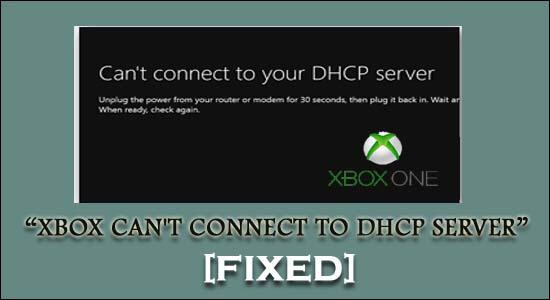
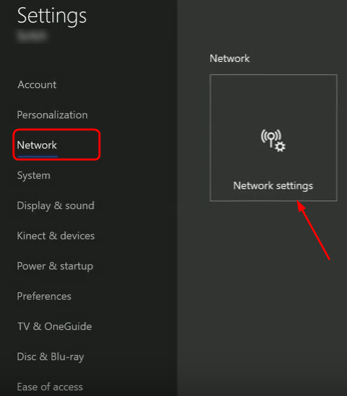
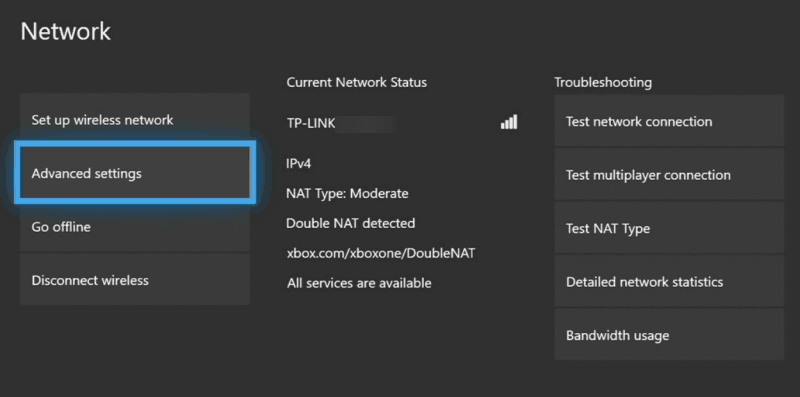
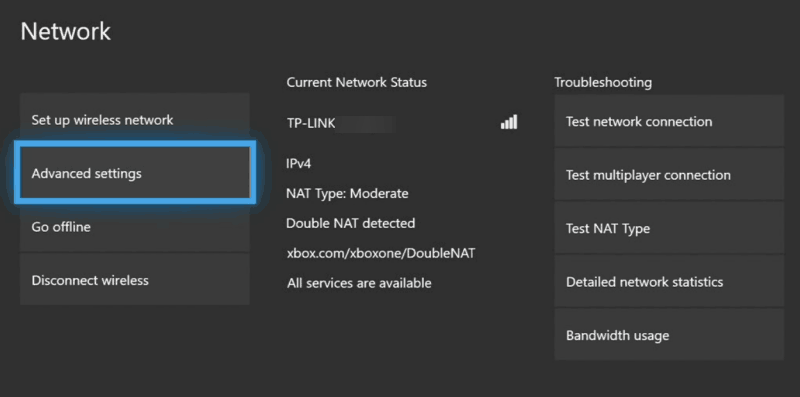
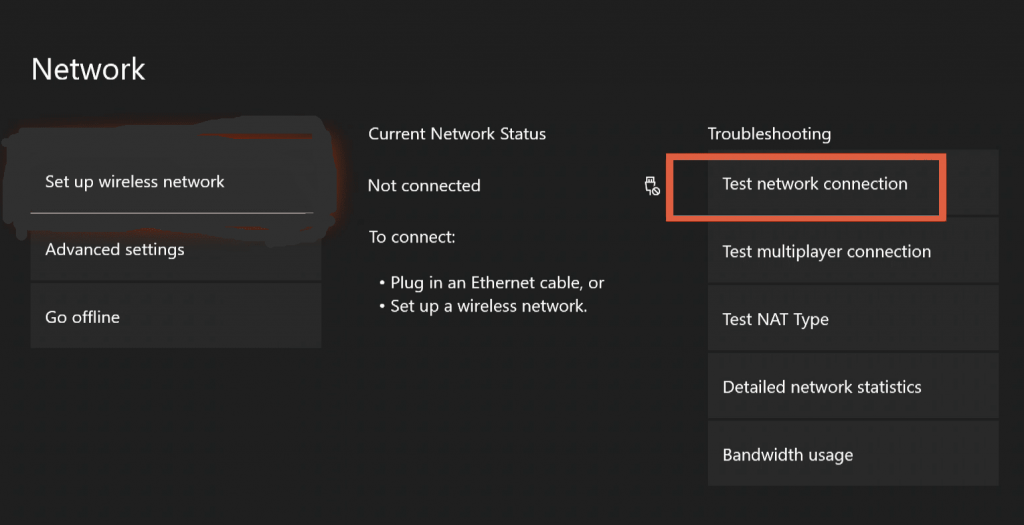
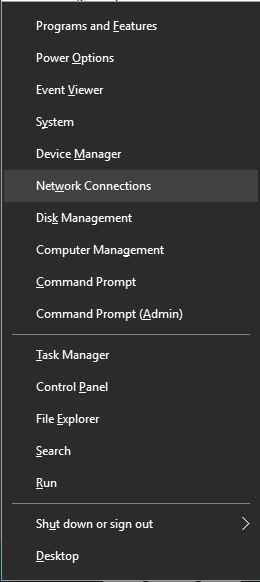
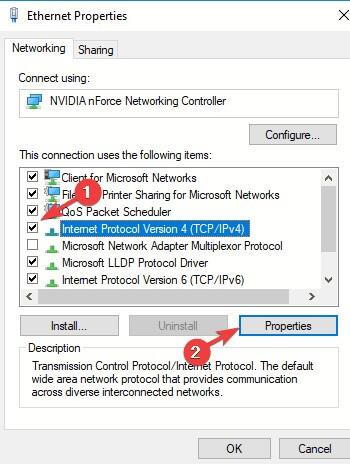
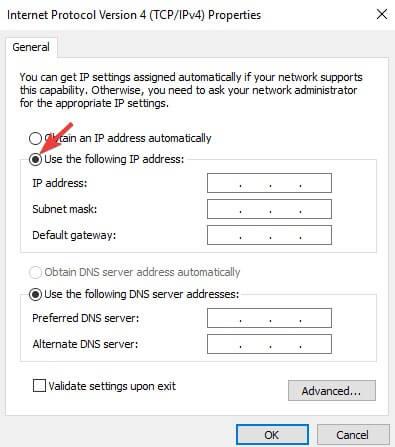
![[100 % ratkaistu] Kuinka korjata Error Printing -viesti Windows 10:ssä? [100 % ratkaistu] Kuinka korjata Error Printing -viesti Windows 10:ssä?](https://img2.luckytemplates.com/resources1/images2/image-9322-0408150406327.png)




![KORJAATTU: Tulostin on virhetilassa [HP, Canon, Epson, Zebra & Brother] KORJAATTU: Tulostin on virhetilassa [HP, Canon, Epson, Zebra & Brother]](https://img2.luckytemplates.com/resources1/images2/image-1874-0408150757336.png)

![Kuinka korjata Xbox-sovellus, joka ei avaudu Windows 10:ssä [PIKAOPAS] Kuinka korjata Xbox-sovellus, joka ei avaudu Windows 10:ssä [PIKAOPAS]](https://img2.luckytemplates.com/resources1/images2/image-7896-0408150400865.png)
